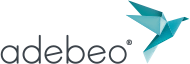Comment télécharger un objet 3D de la 3D Warehouse (ou Banque de modèles 3D) en 2019

Vous ne parvenez plus à télécharger un objet 3D de la 3D Warehouse ? Vous n’êtes pas seul ! Depuis quelques jours, vous êtes très nombreux à me contacter pour savoir comment importer un modèle SketchUp de la 3D Warehouse dans votre modèle ou simplement comment télécharger un de ces modèles SketchUp à l’aide de votre navigateur à partir de son site web.
Ce qui a changé depuis début novembre 2019
Depuis le 7 novembre 2019 exactement, la société Trimble qui édite SketchUp et qui héberge et gère le site de la 3D Warehouse, vous impose d’être connecté avec un compte Trimble ou un compte Google pour pouvoir télécharger un contenu depuis la 3D Warehouse.
Et c’est le cas même depuis SketchUp, bien que beaucoup d’entre vous ne s’en sont pas rendu compte car vous êtes le plus souvent déjà connecté lorsque vous utilisez SketchUp.
Donc, pour pouvoir à nouveau télécharger des modèles SKP de la 3D Warehouse :
Dans SketchUp, connectez-vous en cliquant sur le menu déroulant Aide > Connexion (SketchUp Pro 2019) ou en cliquant sur l’icône Connexion en bas à gauche de la fenêtre de travail de SketchUp.
Dans votre navigateur web préféré, cliquez sur le bouton Connexion ou Sign in puis connectez-vous soit avec votre compte Trimble, soit avec votre compte Google.
Vous n’avez pas de compte
Si vous n’avez pas encore de compte Trimble ni de compte Google, vous serez bien obligé d’en créer un, gratuitement, si vous souhaitez télécharger des modèles de la 3D Warehouse. A ma connaissance, il n’y a pas de moyen de contourner cette obligation de connexion…
De mon point de vue, un compte Google est bien pratique car il vous permet de vous connecter à de très nombreux sites, applications et autres. Mais si vous préférez éviter que Google ne fouine encore plus qu’il ne le fait déjà dans votre vie numérique, optez pour un compte Trimble.
Créer un compte Google
Rendez vous sur google.com puis cliquez sur le bouton Connexion en haut à droite. Dans la fenêtre suivante, cliquez sur Créer un compte puis suivez les instructions.
Créer un compte Trimble
Lorsque le Popup s’affiche après avoir cliqué sur le bouton Download, cliquez sur le bouton Sign in (Se connecter). Tapez ensuite l’adresse de courriel que vous voulez utiliser pour votre nouveau compte puis cliquez sur Next (Suivant). Un nouveau Popup s’affiche avec le texte » A user with the given email doesn’t exist. Please signup below. » pour indiquer que l’adresse de courriel ne correspond à aucun utilisateur enregistré. Remplissez ensuite le cours formulaire en-dessous en remplissant vos prénom (First name), nom de famille (Last name) et choisissez un mot de passe dans le champs Password. Cochez l’option I’m not a robot puis cliquez sur le bouton Create new account.
Puis connectez-vous et téléchargez sans compter sur la 3D Warehouse. Allez-y !